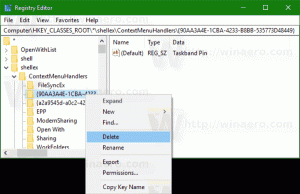Varmuuskopioi ja palauta käynnistyskokoonpano BCD Store Windows 10:ssä
Kuinka varmuuskopioida ja palauttaa Boot Configuration BCD Store Windows 10:ssä
Windows 8:lla Microsoft teki muutoksia käynnistyskokemukseen. The yksinkertainen tekstipohjainen käynnistyslatain on nyt oletuksena pois käytöstä ja sen tilalle on olemassa kosketusystävällinen graafinen käyttöliittymä kuvakkeineen ja tekstiineen. Windows 10:ssä on myös tämä. Käyttäjät voivat hallita nykyaikaista käynnistyslatainta sisäänrakennetun konsolin avulla bcedit työkalu. Samaa työkalua voidaan käyttää myös varmuuskopion luomiseen käynnistyskokoonpanosta ja myöhemmin palauttamiseen.
Kaksoiskäynnistyskokoonpanossa nykyaikainen käynnistyslatain näyttää luettelon kaikista asennetuista käyttöjärjestelmistä. Määritetyn aikakatkaisun jälkeen, jos käyttäjä ei ole koskenut näppäimistöön, oletuskäyttöjärjestelmä käynnistetään.
Windows järjestää käynnistysmerkinnät uudelleen ja asettaa viimeksi asennetun käyttöjärjestelmän käynnistysvalikon ensimmäiselle paikalle. Sinä pystyt muuta käynnistyslataimen syöttöjärjestystä mieltymystesi mukaan tai poistaa joitakin merkinnät.
Boot Configuration Data kirjoitetaan datatiedostoon Windowsin rekisterirakenne muoto. Se on asennettu rekisteriavaimeen [HKEY_LOCAL_MACHINE\BCD00000] (kanssa rajoitetut käyttöoikeudet). varten UEFI boot, tiedosto sijaitsee osoitteessa /EFI/Microsoft/Boot/BCD EFI-järjestelmäosiossa. varten vanha BIOS boot, tiedosto on osoitteessa /boot/BCD aktiivisessa osiossa.
Haluat ehkä luoda varmuuskopion BCD Storesta ennen muutoksen tekemistä BCD: hen. Se on hyvä idea, sillä voit palauttaa alkuperäisen BCD: n, jos jokin menee pieleen.
Tämä viesti näyttää kuinka varmuuskopioida ja palauttaa Boot Configuration BCD Store sisään olevaan tiedostoon Windows 10.
Itse asiassa menettely on identtinen Windows 8:lle ja Windows 7:lle. Sinun on kirjauduttava sisään tilillä hallinnollinen tili jatkaa.
BCD Store lueteltu bcdedit-komennolla
Boot Configuration BCD Storen varmuuskopiointi Windows 10:ssä
- Avaa an korotettu komentokehote, tai a komentokehote käynnistyksen yhteydessä.
- Kirjoita seuraava komento ja paina Enter.
bcdedit /export ". Esimerkiksi,.bcd" bcdedit /export "c:\data\winaero\my-bcd-11-25-2020.bcd". - Korjaa tiedostopolku järjestelmääsi vastaavaksi.
- Olet luonut varmuuskopion BCD Storesta. Nyt voit sulkea komentokehotteen
Katsotaanpa nyt, kuinka yllä oleva varmuuskopio palautetaan.
Käynnistysasetusten palauttaminen BCD Storesta Windows 10:ssä
- Avaa an korotettu komentokehote, tai a komentokehote käynnistyksen yhteydessä.
- Kirjoita seuraava komento ja paina Enter.
bcdedit /import ". Esimerkiksi,.bcd" bcdedit /import "c:\data\winaero\my-bcd-11-25-2020.bcd". - Muuta tiedostopolku järjestelmääsi vastaavaksi.
- Olet valmis.
Kuten näet, on helppo luoda kopio käynnistyslataimen määrityksistä Windows 10:ssä, Windows 8:ssa ja Windows 7:ssä. Käytä näitä yksinkertaisia ohjeita ennen kuin muutat mitään käynnistyslataimessa, niin voit aina palauttaa sen.